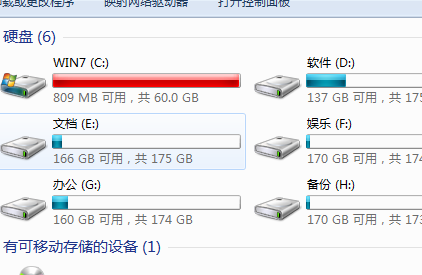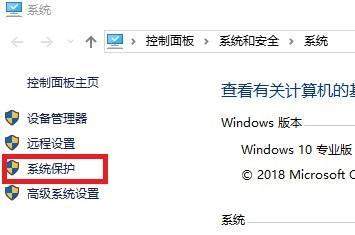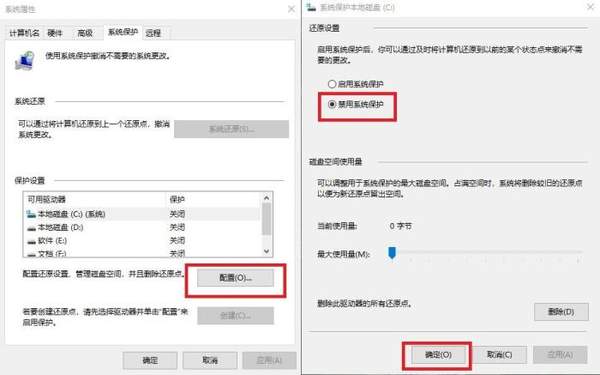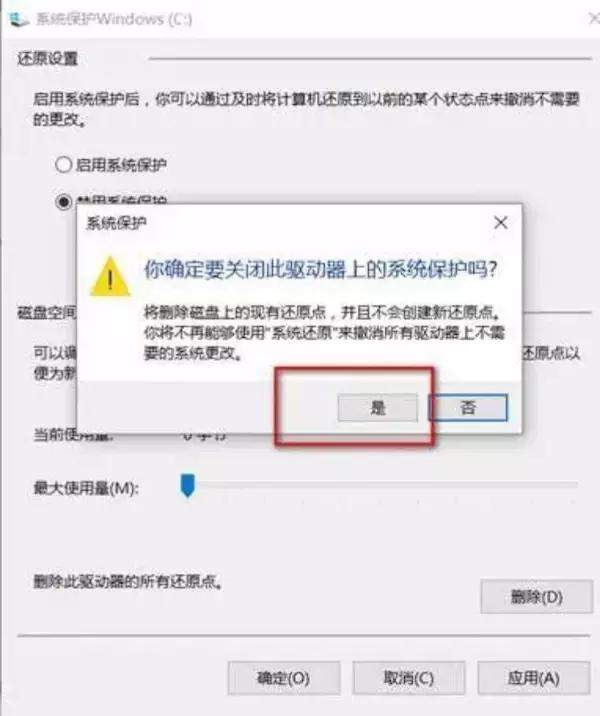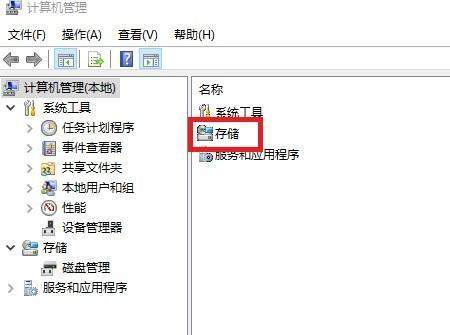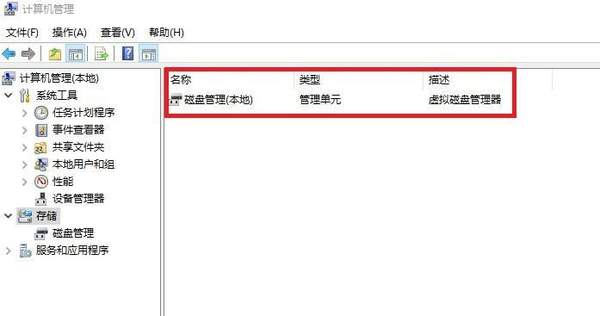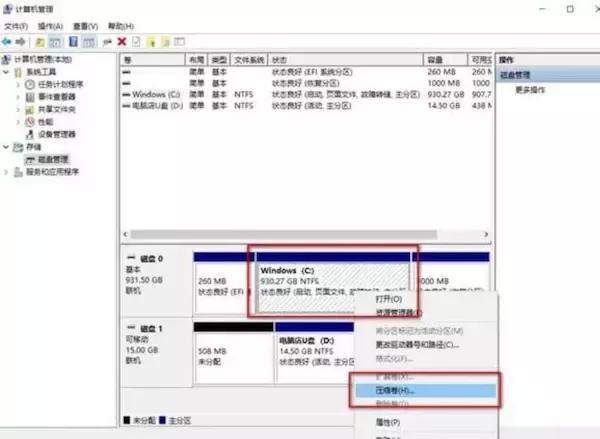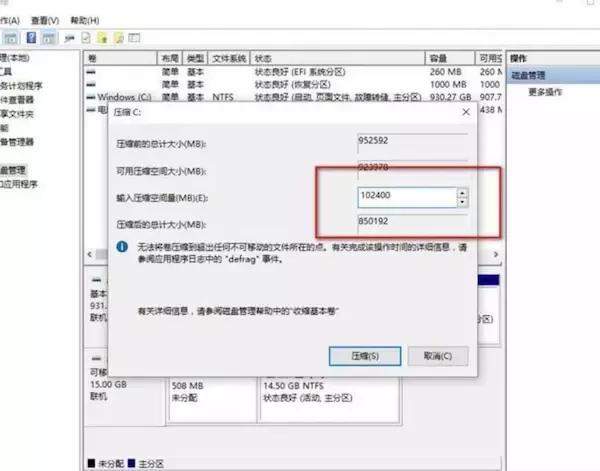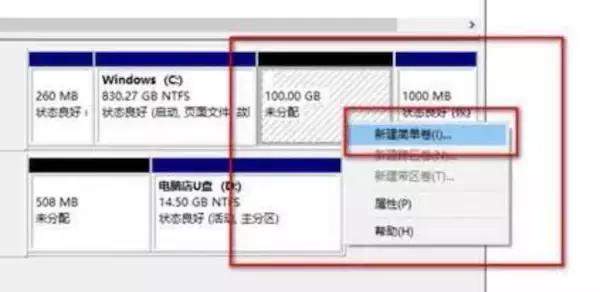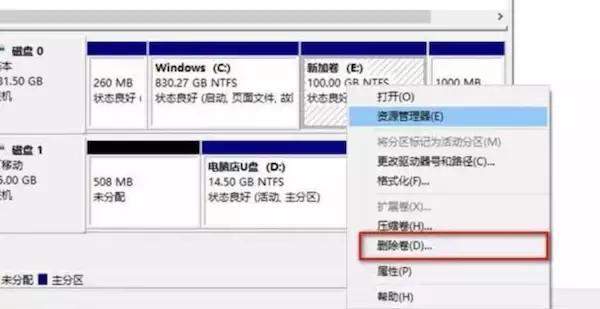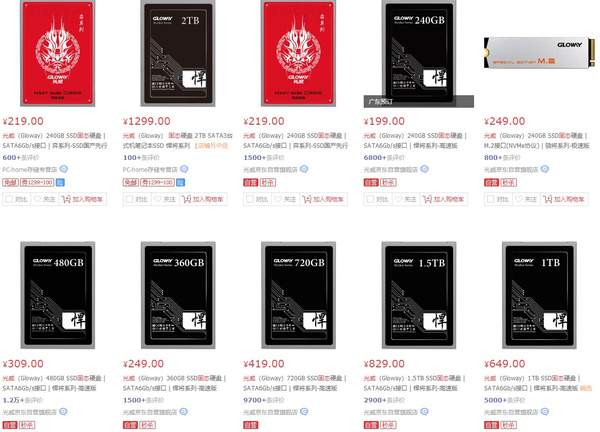win10系统硬盘分区教程(怎样分区电脑硬盘分区)
现在有些小伙伴们对于给电脑硬盘分区想必比较头疼,给电脑硬盘分区分为两种情况,一种是在安装系统之前给系统硬盘分区,另一种是在安装系统之后给硬盘分区,我们现在购买的品牌机和笔记本的用户比较多,而且笔记本和品牌机在买回来后只要简单的释放下系统就好,完成释系统之后,有时候我们发现我们的计算机里面只有一个C盘,那么怎样再分出几个盘呢,现在小编就手把手教你如何给自己的电脑进行分区,希望能给不懂如何分区的小伙伴们带来帮助。
方法一:操作步骤
1.在桌面上点击“此电脑”右键,打开属性
2.打开“系统保护”,有时候系统保护C盘数据导致分区失败,所以先关闭掉
3.点击配置,选择禁用系统保护
4.确定关闭系统保护
5.回到桌面,点击“此电脑”右键,选择管理
6.点击存储
7.点击磁盘管理,打开磁盘管理器
8.这时候在未分区上的C盘上点击右键,选择压缩卷
9.输入压缩量,比如,我们先输入102400MB,也就是100GB
10.压缩结束后的空间就是未分配的,点击右键选择新建简单卷
这样以此类推把剩下的空间分成你需要的磁盘空间就可以了,如果你发现把想分的空间数量写错了,或者需要重新分盘,那么就在需要修改的分区上面右键点击删除卷,然后上面步骤重新再分就ok了。
方法二:这个方法就很简单了,只要在网上下载个分区软件跟着后面操作就行了。
有时候我们的C盘装满了或者C盘容量本来就小的话可以用以上的方法暂时缓解C盘容量的不足以及电脑的卡顿,如果有这种情况小编还是建议大家有条件的话还是升级一下硬件吧,比如内存和SSD,而且现在内存和SSD价格普遍较低现在不失为一个入手的好机会。
赞 (0)